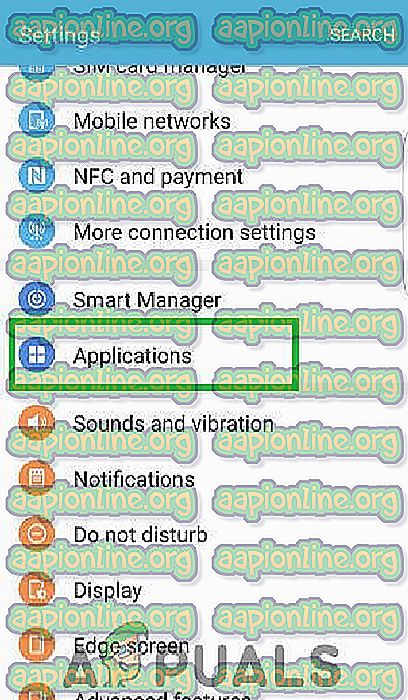Deaktivieren von Gear VR-Diensten auf Samsung-Geräten
Das Samsung Gear VR ist ein Virtual-Reality-basiertes Head-Mount-Display, das von Samsung Electronics entwickelt und von Samsung hergestellt wurde. Das Headset wurde im September 2014 angekündigt und im November 2015 für die Verbraucher freigegeben. Das Gear VR-Headset kann mit jedem Samsung-Mobilgerät verwendet werden, das als Bildschirm und Prozessor für das Gerät fungiert. Eine zugehörige Anwendung ist auch in den aktuellen Samsung-Updates für mobile Geräte enthalten, die mit dem Gear VR-Set kompatibel sind.

Es wurde jedoch berichtet, dass diese Anwendung eine erhöhte Nutzung der Batterieleistung verursacht und die Entladung der Batterie auch im Hintergrund fortsetzt. In diesem Artikel stellen wir Ihnen Methoden zur Verfügung, mit denen Sie die Anwendung auf Ihrem Mobiltelefon deaktivieren können.
Verhindern, dass Gear VR-Dienste im Hintergrund ausgeführt werden
Der Gear VR-Dienst führt bei vielen Geräten zu einer starken Batterieentladung, obwohl er vom Benutzer nicht aktiv genutzt wird. Dies ist ein Problem für Verbraucher, die das Beste aus ihrem Akku herausholen und die Anwendung einfach nicht verwenden möchten. Befolgen Sie daher die nachstehende Anleitung und deaktivieren Sie die Anwendung.
- Entsperren Sie das Telefon, ziehen Sie die Benachrichtigungsleiste nach unten und wählen Sie das Symbol " Einstellungen ".
- Scrollen Sie in den Einstellungen nach unten und tippen Sie auf „ Anwendungen “.
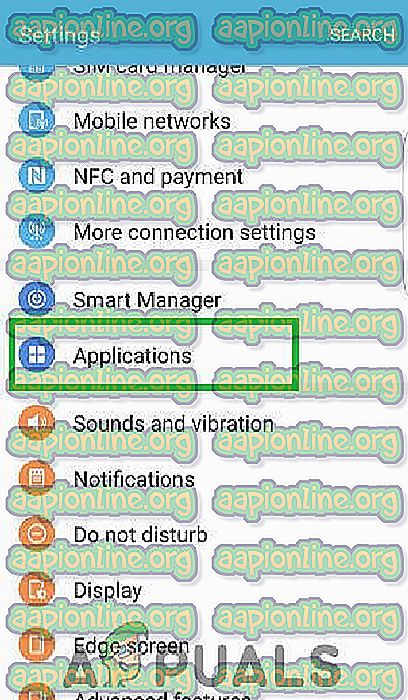
- Suchen Sie in der Liste der installierten Anwendungen nach „ Samsung Gear VR “ und tippen Sie darauf.
- Klicken Sie dann auf der angezeigten Seite auf die Option " Batterie ", die sich fast in der Mitte befindet.
- Deaktivieren Sie das Kontrollkästchen " Zulassen, dass die Anwendung im Hintergrund ausgeführt wird ".
- Jetzt kann die Anwendung den Hintergrund nicht mehr ausführen, und die Funktionalität im Hintergrund ist eingeschränkt. Möglicherweise werden jedoch weiterhin Daten verwendet.
- Navigieren Sie nun zurück zur Haupteinstellungsseite und tippen Sie auf „ Verbindungen “.
- Tippen Sie auf die Option „ Datennutzung “ und dann auf „ Daten sparen “.
- Schalten Sie den Data Saver ein und klicken Sie auf die Option " Uneingeschränkte Datennutzung zulassen ".
- Von hier aus klicken Sie auf die Option " Mehr " oben rechts und deaktivieren Sie " Samsung Gear VR " und die zugehörigen Apps.

- Jetzt können Samsung Gear VRs nicht mehr im Hintergrund funktionieren und die Batterie entladen.